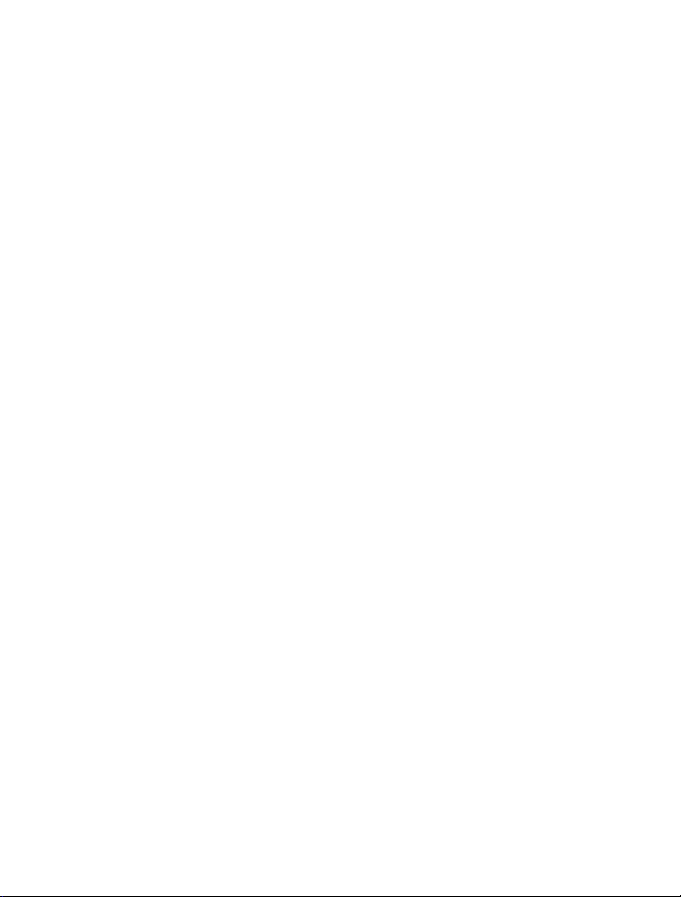
Nokia E7–00 Kullanım Kılavuzu
Baskı 1.0
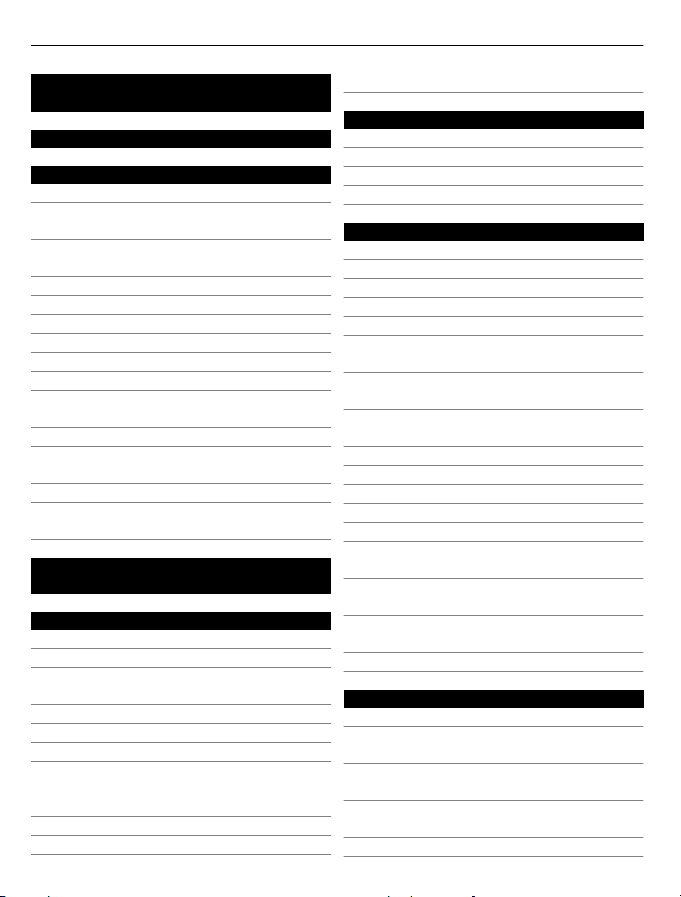
2 İçindekiler
İçindekiler
Güvenlik 5
Başlarken 7
Tuşlar ve parçalar 7
Bir aramanın, şarkının veya videonun
ses seviyesini değiştirme 11
Tuşları ve ekranı kilitleme veya kilidini
açma 11
Fener 12
SIM kartı takma veya çıkarma 12
Cihazınızı şarj etme 13
Anten konumları 15
Kulaklıklı Mikrofon Seti 16
Cihazı açma veya kapatma 16
Nokia hesabı ve Nokia'nın Ovi
servisleri 17
Cihaz kurulumu 17
Eski cihazınızdan rehber veya fotoğraf
kopyalama 18
Nokia Ovi Mağazasını ziyaret edin 18
Cihazdaki kullanım kılavuzunu
kullanma 19
Bilgisayarınıza Nokia Ovi Suite
yükleme 19
Temel kullanım21
Dokunmatik ekran eylemleri 21
Etkileşimli giriş ekranı öğeleri 23
Açık uygulamaları arasında geçiş
yapma 24
Metin yazma 24
Klavye kısayolları 29
Ekran göstergeleri 30
Cevapsız aramalar veya okunmayan
mesajlar için bildirim ışığının yanıp
sönmesini ayarlama 32
Cihazınızda ve internette arama 32
Cihazınızı çevrimdışı kullanma 32
Batarya ömrünü uzatma 33
Cihazınızı kişiselleştirme 34
Tercihler 34
Temanızı değiştirme 35
Giriş ekranı 35
Uygulamalarınızı düzenleme 38
Telefon 38
Bir telefon numarasını arama 38
Kartvizit arama 38
Bir kartviziti arama 39
Video araması yapma 39
Konferans araması yapma 40
En çok kullandığınız numaraları
arama 41
Bir kartviziti aramak için sesinizi
kullanma 41
İnternet üzerinden telefon görüşmesi
yapma 42
Son çevrilen numarayı arama 43
Telefon konuşmasını kaydetme 43
Sessize alma 44
Cevapsız aramalarınızı görüntüleme 44
Telesekreterinizi arama 44
Aramaları telesekreterinize veya başka
bir telefon numarasına aktarma 45
Arama yapmayı veya gelen aramayı
almayı engelleme 45
Yalnızca belirli numaraların aramasına
izin verme 46
Video paylaşımı 47
Rehber 49
Rehber 49
Telefon numaralarını ve e-posta
adreslerini kaydetme 49
Alınan bir arama veya mesajdan
numara kaydetme 49
Sizin için en önemli kişilerle hızlı irtibat
kurma 50
Kartvizite fotoğraf ekleme 50
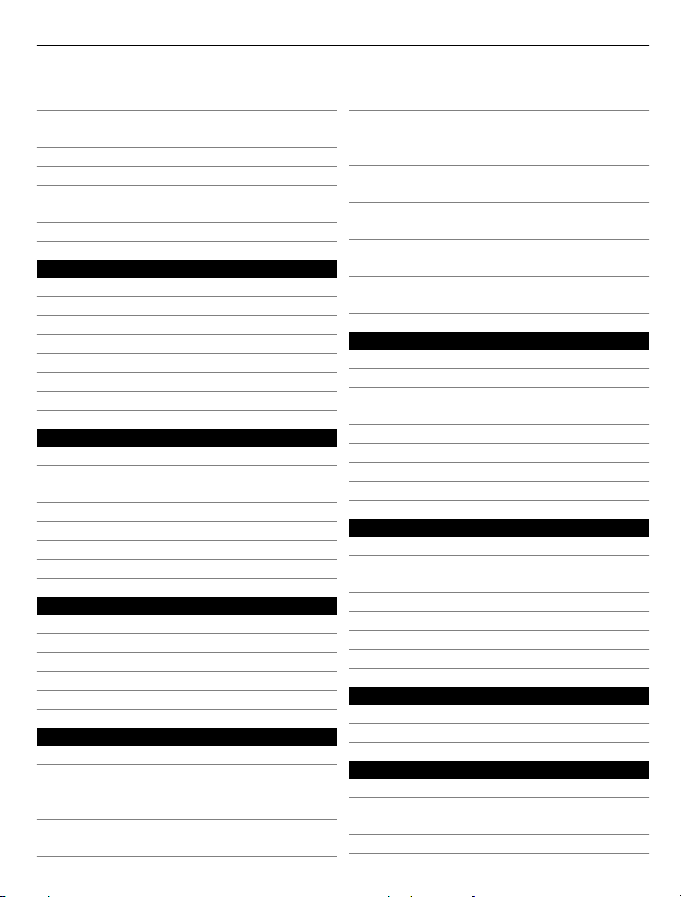
İçindekiler 3
Belirli bir kartvizit için zil sesi
belirleme 50
Kartvizit bilgilerinizi Kartım ile
gönderme 51
Kartvizit grubu oluşturma 51
Gruba mesaj gönderme 51
Kişileri SIM karttan cihazınıza
kopyalama 52
Rehberinizi Nokia Ovi'ye yedekleme 52
Mesajlar 52
Mesajlar Hakkında 52
Mesaj gönderme 53
Sesli mesaj gönderme 53
Mesaj alma 54
Bir oturumu görüntüleme 54
Kısa mesaj dinleme 55
Dil değiştirme 55
E-posta 56
E-posta hakkında 56
Ücretsiz Nokia Ovi e-posta hesabı
edinin 56
Telesekreter ekleme 57
E-posta okuma 57
E-posta gönderme 58
Ana ekrandan e-posta açma 58
İnternet 58
Web Hakkında 58
Web'i tarama 59
Yer imi ekleme 59
Web beslemelerine abone olma 59
Yaklaşan etkinlikleri bulma 60
Sosyal paylaşım ağları 60
Sosyal Hakkında 60
Arkadaşlarınızın durum
güncellemelerini tek bir görünümde
görüntüleme 61
Sosyal paylaşım servislerinde
durumunuzu yayınlayın61
Çevrimiçi arkadaşlarınızı kartvizit
bilgileriyle bağlama 62
Arkadaşlarınızın durum
güncellemelerini giriş ekranından
görme 62
Bir servise fotoğraf veya video
yükleme 62
Durum güncellemenizde konumunuzu
paylaşma 63
Sosyal paylaşım ağı servisinden bir
arkadaşınızla bağlantı kurma 63
Cihazınızın ajandasına etkinlik
ekleme 64
Kamera 64
Kamera 64
Fotoğraf çekme 64
Fotoğraflarınızın ve videolarınızın
konum bilgilerini kaydetme 64
Karanlıkta fotoğraf çekme 65
Fotoğrafla ilgili ipuçları 65
Video kaydetme 66
Fotoğraf gönderme 66
Fotoğraflarınız ve videolarınız66
Fotoğraflar hakkında 66
Fotoğraf ve videolarınızı
görüntüleme 66
Çektiğiniz fotoğrafları düzenleme 67
Video düzenleyici 68
Çektiğiniz bir fotoğrafı yazdırma 69
TV'de fotoğraf ve video izleme 69
Videolar ve TV 72
Videolar 72
Web TV İzleme 73
Müzik ve ses 74
Müzik çalar 74
Nokia Ovi Müzik'ten müzik satın
alma 76
Korumalı içerik 76
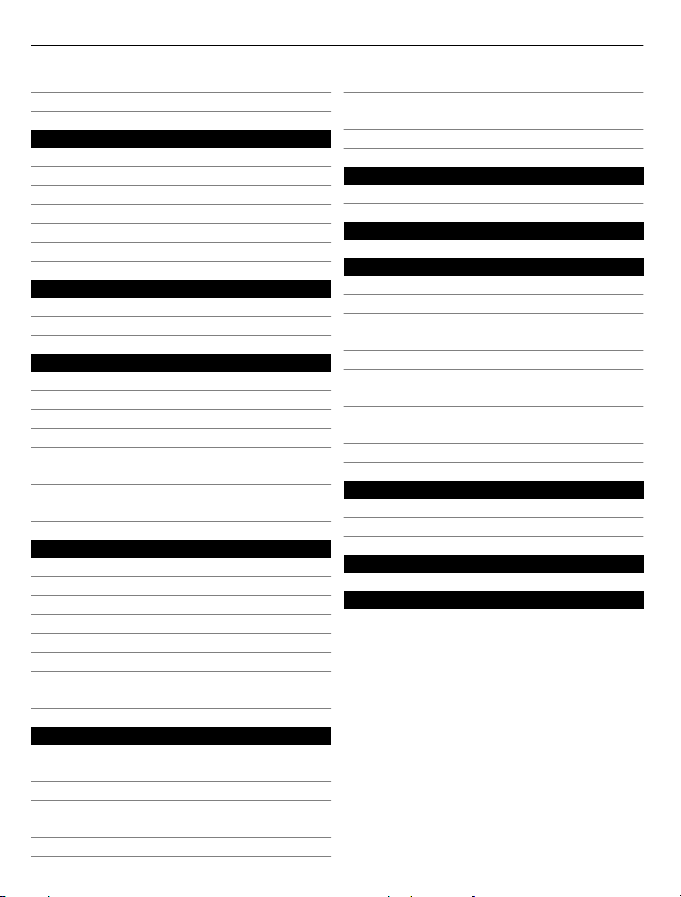
4 İçindekiler
Ses kaydı yapma 77
FM radyo 77
Haritalar 79
Haritalara genel bakış 79
Konumum 80
Yerler bulma 84
Favoriler 85
Konumu paylaşma 87
Araba Kullanma veya Yürüme 88
Zaman yönetimi 92
Saat 92
Ajanda 94
Ofis 96
Quickoffice 96
PDF belgelerini okuma 98
Hesaplama yapma 98
Not yazma 99
İki farklı dildeki sözcükleri birbirine
çevirme 99
Zip dosyalarını açma veya
oluşturma 99
Bağlantı 100
İnternet bağlantıları 100
Kablosuz LAN 101
Bluetooth 102
USB veri kablosu 105
VPN bağlantıları 107
Şebeke bağlantısını kapatma 107
Dosyalarınızı uzak bir sürücüde
depolama 108
İçerik senkronize etme 113
Cihazlar arasında rehber veya fotoğraf
kopyalama 115
Cihazınızı koruma 115
Daha fazla yardım bulma 116
Destek 116
Giriş kodları 117
Sorun giderme 117
Cihazınız cevap vermiyor 117
Orijinal ayarları geri yükleme 117
Hafıza dolu olduğunda yapılması
gerekenler 118
Yanıp sönen mesaj göstergesi 118
Bir kartvizitin rehberde iki kez
görünmesi 118
Web tarama sırasında okunamayan
karakterler 118
Cihazınızı geri dönüşüme hazırlama 118
Çevreyi koruyun 119
Enerji tasarrufu yapın 119
Geri dönüştürün 119
Ürün ve güvenlik bilgileri 120
Dizin 127
Cihaz yönetimi 109
Cihazınızın yazılımını ve
uygulamalarını güncel tutma 109
Dosyaları yönetme 110
Daha fazla içerik için kullanılabilir
hafızayı artırma 112
Uygulamaları yönetme 112
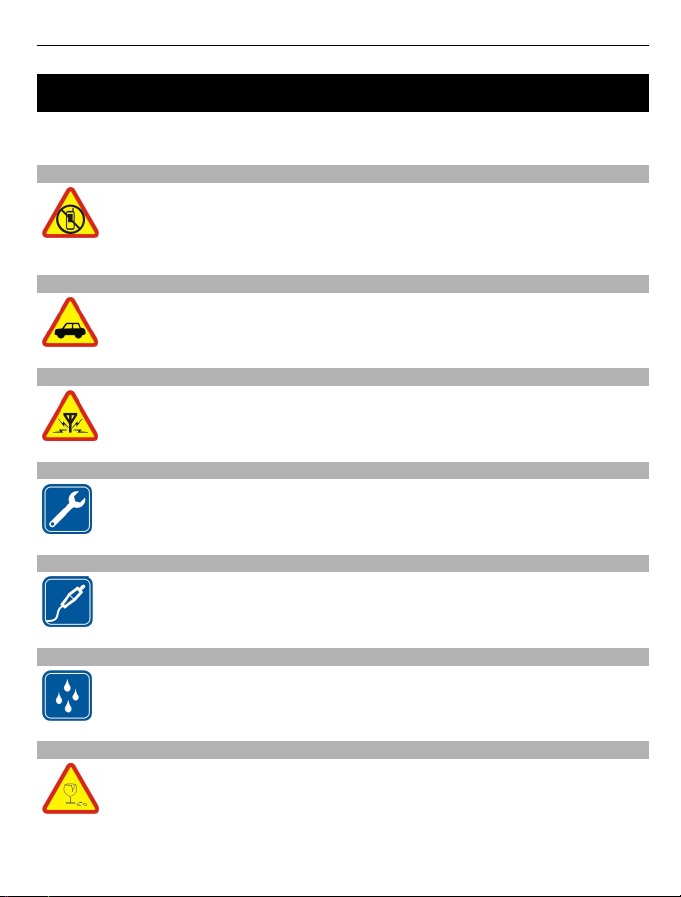
Güvenlik 5
Güvenlik
Bu basit talimatları okuyun. Bu talimatlara uyulmaması tehlikeli ya da yasalara aykırı
olabilir. Daha fazla bilgi için kullanım kılavuzunun tamamını okuyun.
YASAKLANAN ALANLARDA KAPATIN
Cep telefonu kullanımına izin verilmeyen yerlerde veya cep telefonu
kullanımının girişim ya da tehlikeye neden olabileceği durumlarda (örneğin,
uçaklarda, tıbbi cihazların yakınında, yakıt, kimyasal madde veya patlama
alanlarında) cihazı kapatın.
YOL GÜVENLİĞİ ÖNCE GELİR
Tüm yerel yasalara uyun. Sürüş sırasında aracı kullanmak üzere ellerinizi her
zaman serbest tutun. Sürüş sırasında önceliğiniz yol güvenliği olmalıdır.
GİRİŞİM
Tüm kablosuz cihazlar, performansı etkileyebilecek girişime maruz kalabilir.
KALİFİYE SERVİS
Bu ürünü yalnızca kalifiye personel monte edebilir veya onarabilir.
ŞARJ CİHAZLARI VE DİĞER AKSESUARLAR
Yalnızca, bu cihazla birlikte kullanımı Nokia tarafından onaylanmış olan şarj
cihazlarını ve diğer aksesuarları kullanın. Uyumsuz ürünleri bağlamayın.
CİHAZINIZI KURU TUTUN
Cihazınız suya dayanıklı değildir. Cihazınızı kuru tutun.
CAM PARÇALAR
Cihazın ön kapağı camdan yapılmıştır. Cihaz sert bir yüzeye düşürülürse veya
büyük bir hasara maruz kalırsa bu cam kırılabilir. Cam kırılırsa, cihazın cam
parçalarına dokunmayın veya kırılan camı cihazdan çıkarmaya çalışmayın.
Cam yetkili servis personeli tarafından değiştirilene kadar cihazı kullanmayın.
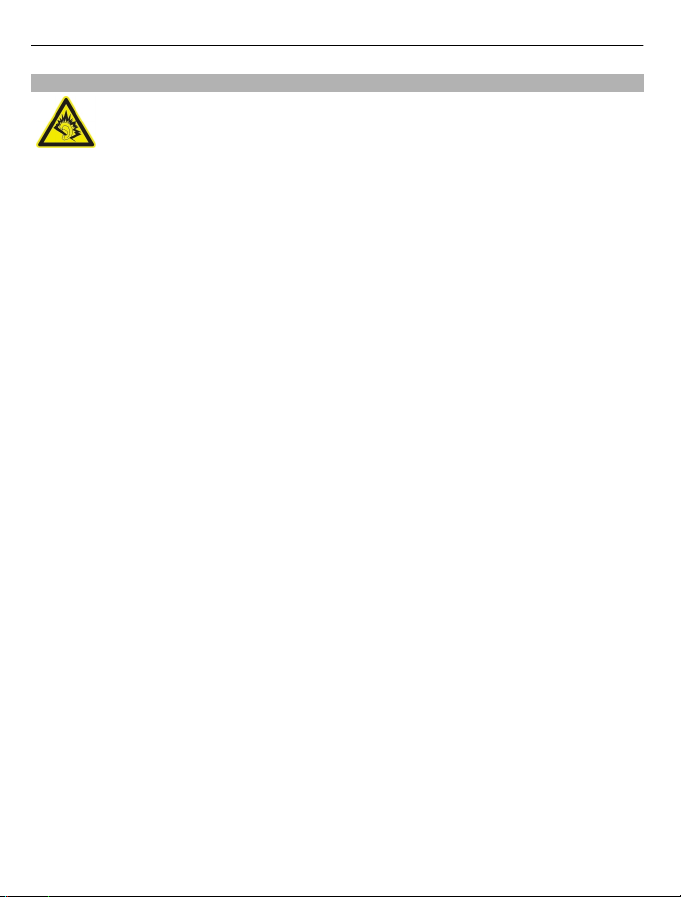
6Güvenlik
İŞİTME DUYUNUZU KORUYUN
Kulaklıklı mikrofon setini kullanırken sesin makul bir seviyede olmasına
dikkat edin ve hoparlör kullanımdayken cihazı kulağınızın yakınına
getirmeyin.
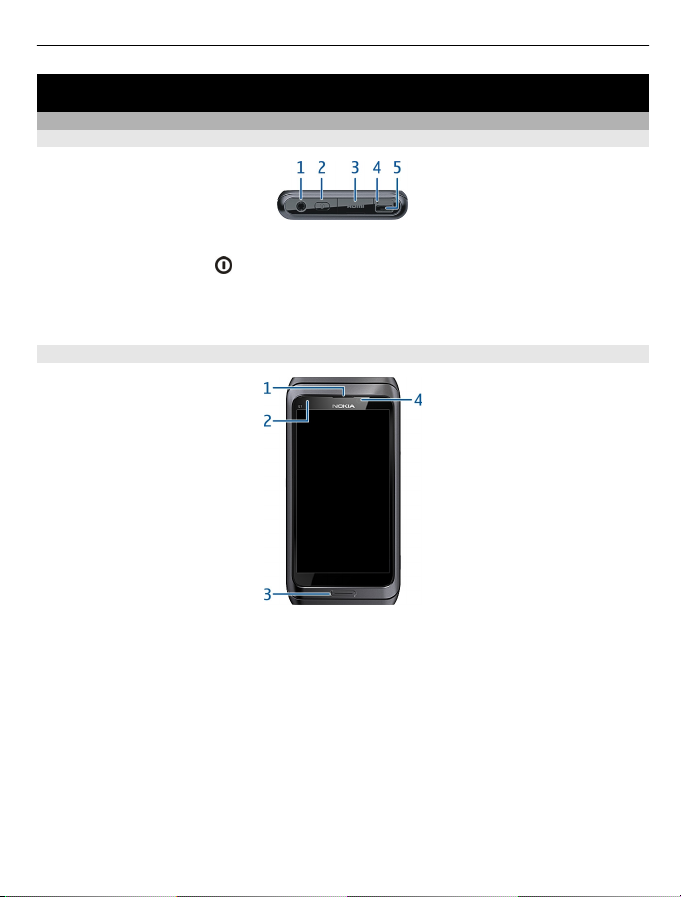
Başlarken
Tuşlar ve parçalar
Üst
1 Nokia AV konektörü (3,5 mm)
2 Açma/kapatma tuşu
3 HDMI™ konektör
4 Şarj göstergesi
5 USB konektörü
Ön
Başlarken 7
1 Kulaklık
2 Işık sensörü
3 Menü tuşu
4 İkincil kamera merceği
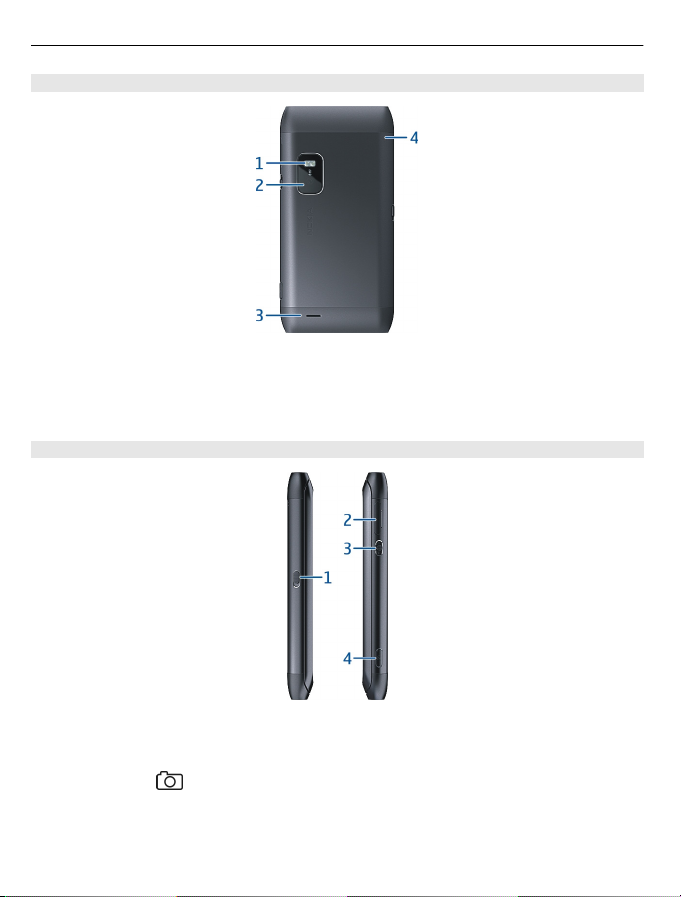
8Başlarken
Arka
1 Kamera flaşı
2 Kamera merceği
3 Hoparlör
4 Mikrofon
Yanlar
1 Tuş kilidi anahtarı/Fener tuşu
2 SIM kartı yuvası
3 Ses seviyesi/Yakınlaştırma tuşu
4 Kamera tuşu
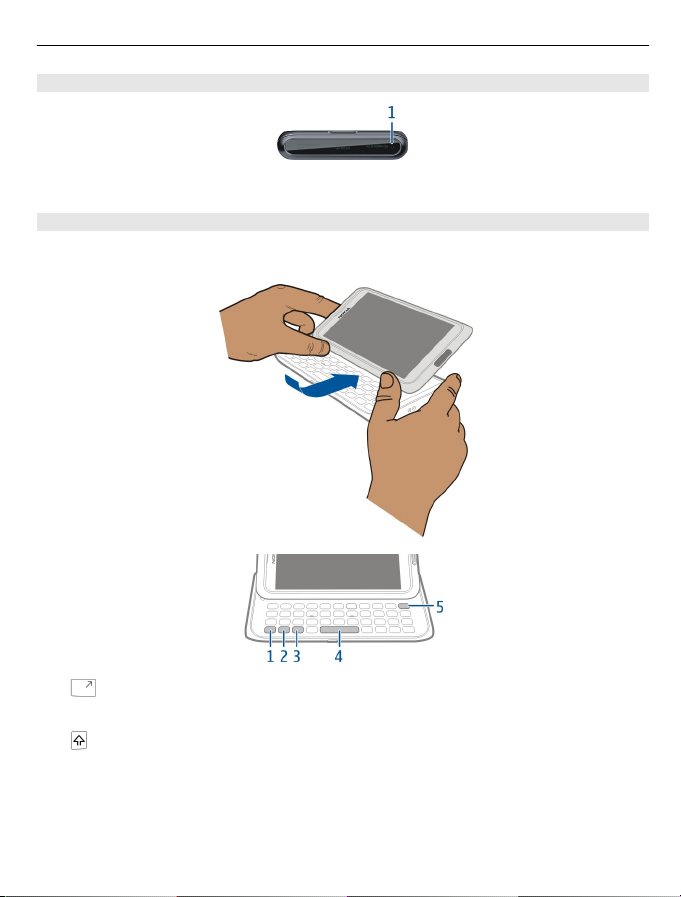
Başlarken 9
Alt
1 Mikrofon
Klavye
Cihazınız tam bir klavyeye sahiptir. Klavyeyi açmak için dokunmatik ekranı yukarı itin.
Klavyeyi açtığınızda ekran otomatik olarak dikeyden yataya döner.
1 İşlev tuşu. Tuşların üst kısmına özel karakterler eklemek için, önce işlev tuşuna
basın, sonra ilgili tuşa basın. Birkaç özel karakteri art arda girmek için, tuşuna hızla
iki kez basın. Normal moda dönmek için işlev tuşuna basın.
Shift tuşu. Büyük ve küçük harf modları arasında geçiş yapmak için, shift tuşuna
2
iki defa basın. Küçük harf modunda tek bir büyük harf girmek veya büyük harf
modunda tek bir küçük harf girmek için shift tuşuna basın, sonra istediğiniz harfin
tuşuna basın.
3 Sym tuşu. Klavyede görünmeyen özel karakterler eklemek için, sym tuşuna basın ve
istediğiniz karakteri seçin. Yazma dilini değiştirmek için, shift tuşunu basılı tutun,
ardından sym tuşuna basın ve istediğiniz dili seçin.
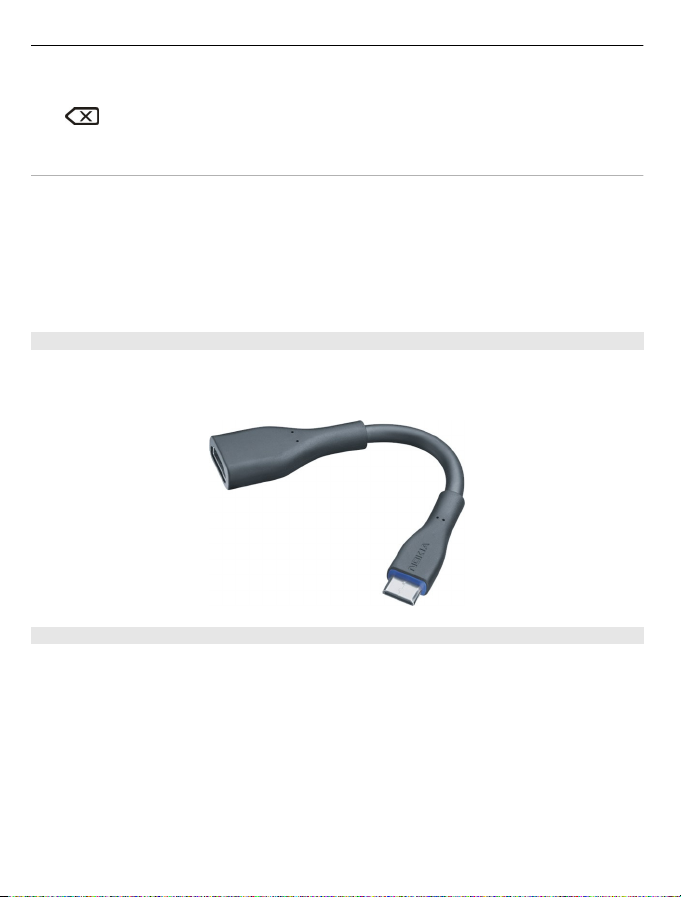
10 Başlarken
4 Boşluk tuşu
5 Geri silme tuşu. Bir karakteri silmek için geri silme tuşuna basın. Birkaç
karakteri silmek için geri silme tuşunu basılı tutun.
Bir harfin çeşitlerini girin
Örneğin aksanlı harfler girebilirsiniz. á harfini eklemek için, sym tuşunu basılı tutun ve
istediğiniz harf görünene kadar A tuşuna art arda basın. Harflerin sırası ve bulunabilirliği
seçili yazma diline göre değişir.
Bir tuşun üst tarafında yazan sayıyı veya özel karakteri ekleme
İstenen tuşu basılı tutun.
HDMI adaptörü
Doğrudan TV'nizden sevdiğiniz fotoğrafları ve yüksek çözünürlüklü videoları paylaşın
ve web'de tarama yapın. Tamamını büyük ekranda görüntülemek için adaptörü
cihazınıza bağlayın, ardından da uyumlu herhangi bir HDMI kablosunu bağlayın.
USB OTG adaptörü
Uyumlu bir USB bellek çubuğu veya sürücüsü için göz atmak amacıyla USB On-The-Go
(OTG) adaptörünü bağlayın. Cihazınızla harici bellek arasında fotoğrafları, videoları,
belgeleri ve diğer içerikleri aktarabilirsiniz. Önemli dosyalarınızı yedeklemenin kolay bir
yoludur.
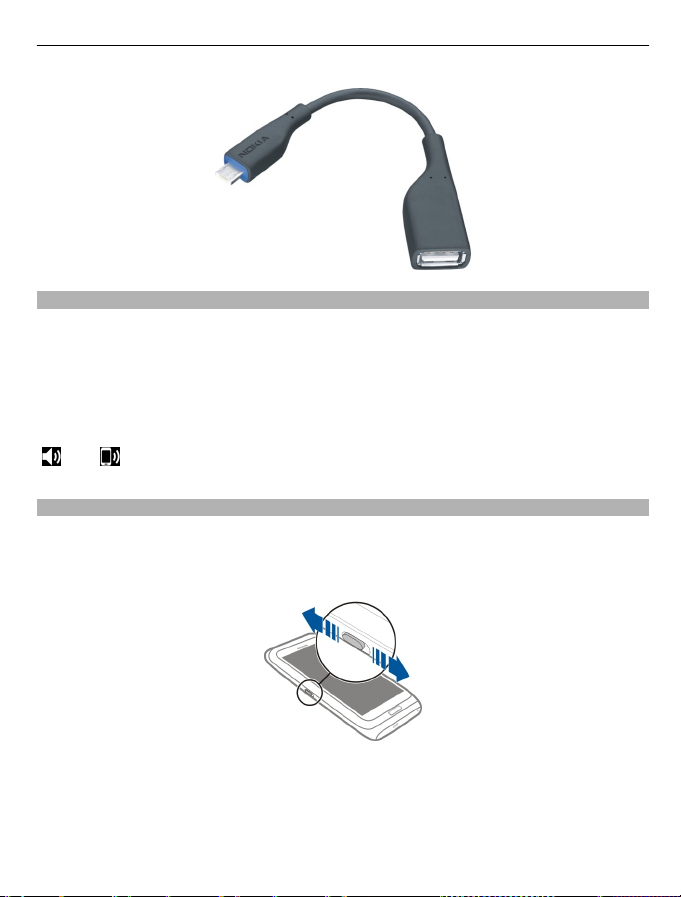
Başlarken 11
Bir aramanın, şarkının veya videonun ses seviyesini değiştirme
Ses seviyesi tuşunu kullanın.
Arama sırasında veya bir uygulama etkin durumdayken ses seviyesini değiştirebilirsiniz.
Dahili hoparlör, cihazı kulağınıza tutmak zorunda kalmadan, kısa bir mesafeden
konuşmanıza ve dinlemenize olanak sağlar.
Bir arama sırasında hoparlörün etkinleştirilmesi veya devre dışı bırakılması
veya öğesini seçin.
Tuşları ve ekranı kilitleme veya kilidini açma
Cihazınız cebinizde veya çantanızdayken yanlışlıkla arama yapılmasını önlemek için
cihazınızın tuşlarını ve ekranını kilitleyin.
Kilit anahtarını kaydırın.
İpucu: Kilit anahtarına ulaşılamıyorsa, cihazın kilidini açmak için menü tuşuna basıp
Kilit aç öğesini seçin.
Tuşları ve ekranı otomatik kilitlemeye ayarlama
1 Menü > Ayarlar ve Telefon > Ekran > Ekrn./tuş kilidi zmn. aşım seçeneğini
belirleyin.
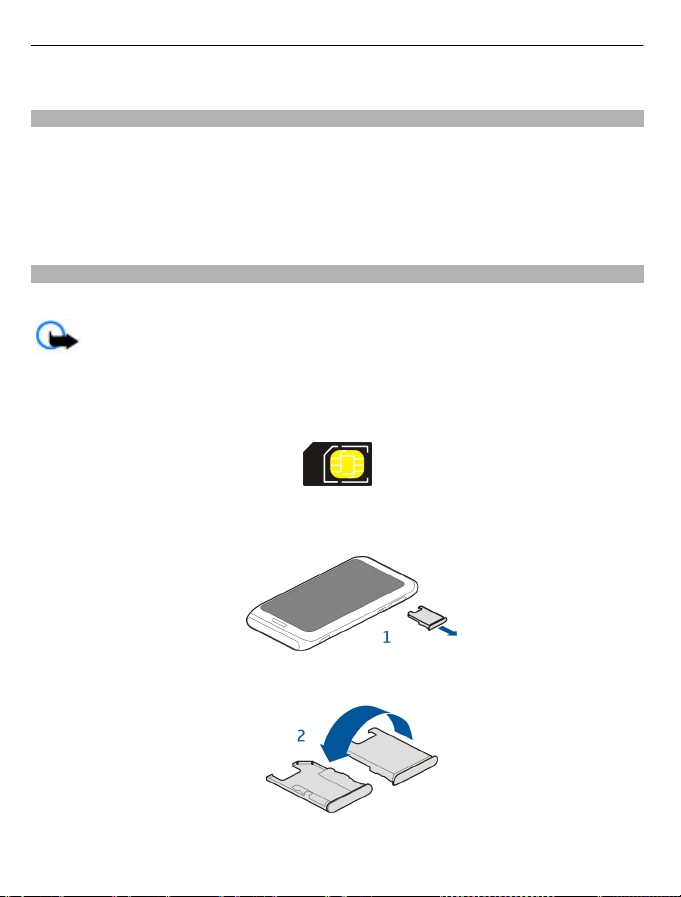
12 Başlarken
2Ekranın ve tuşların otomatik olarak kilitlenme süresini tanımlayın.
Fener
Kameranın flaşı fener olarak kullanılabilir. Feneri açmak veya kapatmak için, kilit
anahtarını kaydırın ve iki saniye tutun.
Fener yalnızca giriş ekranındayken kullanılabilir. Giriş ekranındayken ve tuşlar ile ekran
veya cihaz kilitliyken de feneri açabilirsiniz.
Feneri kimsenin gözüne doğru tutmayın.
SIM kartı takma veya çıkarma
SIM karta herhangi bir etiket yapıştırmayın.
Önemli: Bu cihazda mini-UICC SIM kart (mikro-SIM kart olarak da bilinir),
adaptörle birlikte bir mikro-SIM kart veya mini-UICC oyuğu (şekle bakın) olan bir SIM kart
kullanmayın. Mikro SIM kartlar standart SIM kartlardan küçüktür. Bu cihaz mikro-SIM
kartların kullanımını desteklemez ve uyumlu olmayan SIM kartların kullanılması karta
veya cihaza zarar verebilir ve kartta depolanmış verilerin bozulmasına neden olabilir.
SIM kartı takma
1 SIM kart yuvasını cihazdan çıkarın.
2 SIM kart yuvasını ters çevirin.
3 Temas yüzeyinin yukarı geldiğinden emin olun ve SIM kartı SIM kart yuvasına takın.
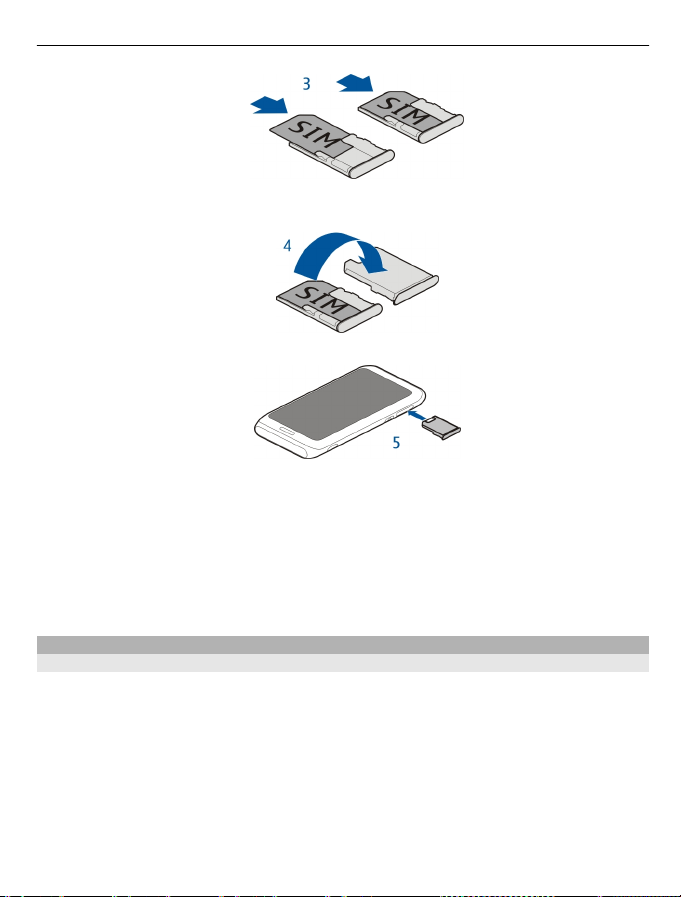
4 SIM kart yuvasını ters çevirin ve cihaza geri takın.
SIM kartı çıkarma
1Cihazı kapatın.
2 SIM kart yuvasını cihazdan çıkarın.
3SIM kartı çıkarın.
4 SIM kart yuvasını ters çevirin.
5 SIM kart yuvasını cihaza geri takın.
Başlarken 13
Cihazınızı şarj etme
Batarya hakkında
Cihazınızın dahili, yerinden çıkartılamaz ve şarj edilebilir bir bataryası vardır. Yalnızca,
cihazınız için tasarlanmış Nokia onaylı şarj cihazlarını kullanın. Cihazınızı şarj etmek için
uyumlu bir USB veri kablosu da kullanabilirsiniz.
Bataryayı cihazdan çıkarmayı denemeyin. Bataryanın değiştirilmesi gerektiğinde cihazı
en yakın yetkili servise götürün.
Yetkili satış noktaları da batarya değiştirme hizmeti sunabilir.
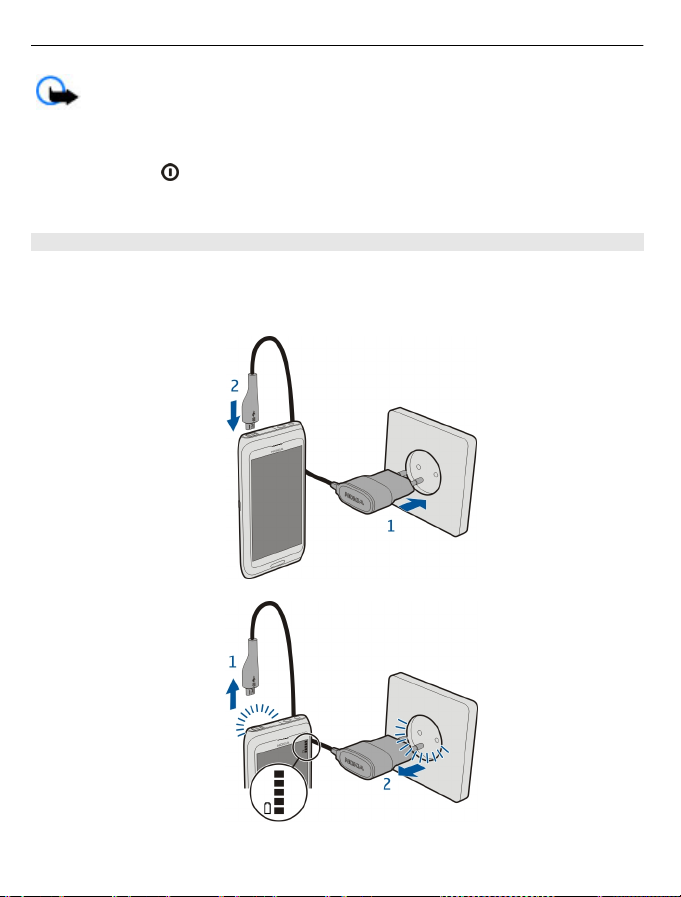
14 Başlarken
Önemli: Bataryayı yalnızca yetkili personel veya yetkili hizmet merkezi
değiştirmelidir. Yetkisiz batarya değişimi garantinizi geçersiz hale getirebilir.
Cihazınız, gücü azaldığında güç tasarrufu moduna geçer. Güç tasarrufu modunu devre
dışı bırakmak için
tuşuna basın ve Güç tasarrufunu kapat seçeneğini belirleyin. Güç
tasarrufu modu etkinleştirildiğinde, belirli uygulamaların ayarlarında değişiklik
yapamayabilirsiniz.
Bataryayı şarj etme
Bataryanız fabrikada kısmen doldurulmuştur ancak cihazınızı ilk kez kullanmadan önce
yeniden şarj etmeniz gerekebilir.
Cihaz şarjın düşük olduğunu belirtiyorsa aşağıdakileri yapın:
1
2
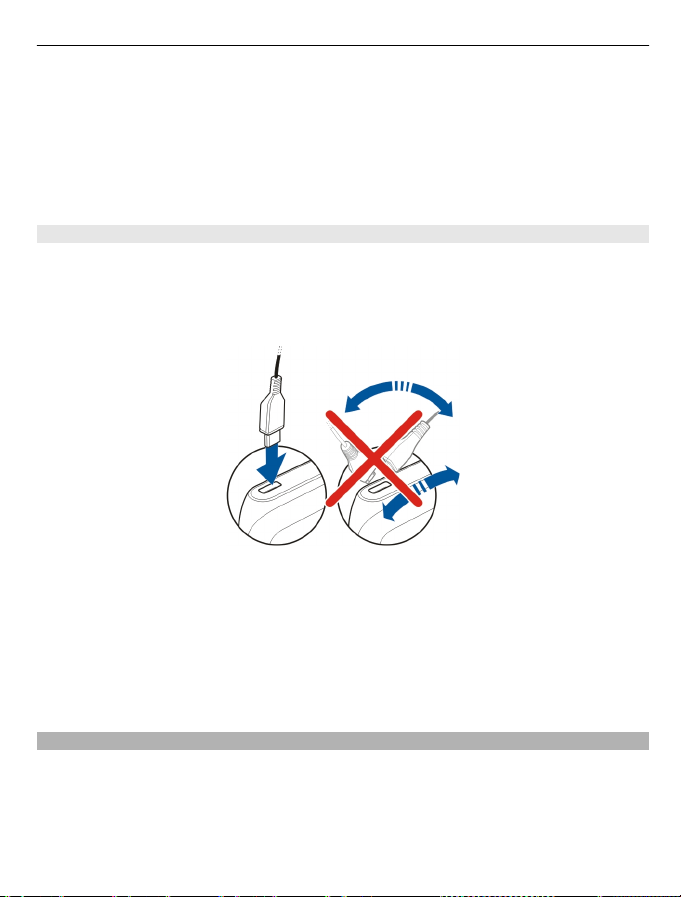
Başlarken 15
Bataryayı belirli bir süre boyunca şarj etmeniz gerekmez ve şarj sırasında cihazı
kullanabilirsiniz.
Batarya tamamen boşalmışsa, şarj göstergesinin ekranda görünmesi veya arama
yapabilmeniz için birkaç dakika geçmesi gerekebilir.
Batarya uzun süre kullanılmamışsa, şarja başlamak için şarj cihazını bağladıktan sonra
bağlantısını kesip tekrar bağlamanız gerekebilir.
Bataryayı USB ile şarj etme
Bataryanın şarjı az, ancak yanınızda şarj cihazı yok mu? Uyumlu bir USB kablosu
kullanarak uyumlu bir cihaza bağlayabilirsiniz, örneğin bir bilgisayar.
Şarj cihazı konektörüne zarar vermemek için şarj cihazı kablosunu bağlarken veya
çıkarırken dikkatli olun.
Bir bilgisayar bağlandıysa, şarj etme sırasında cihazını senkronize edebilirsiniz.
USB ile şarj etmeye başlama uzun sürebilir, ayrıca güç kaynağına bağlanmamış bir USB
hub ile şarj işlemi gerçekleşmez. Cihazınız bir elektrik prizine bağlandığında daha hızlı
şarj olur.
Batarya şarj edilirken, USB konektörünün yanındaki şarj göstergesi ışığı yanar.
Bataryanın şarjı azsa, şarj göstergesi yanıp söner. Şarj etmeye başlaması biraz zaman
alabilir.
Anten konumları
Anten sinyal aldığı veya yaydığı zaman gereksiz yere antene dokunmaktan kaçının.
Antene dokunulması iletişim kalitesini etkiler, daha yüksek bir güç düzeyinde
çalışmasına neden olabilir ve batarya ömrünü kısaltabilir.
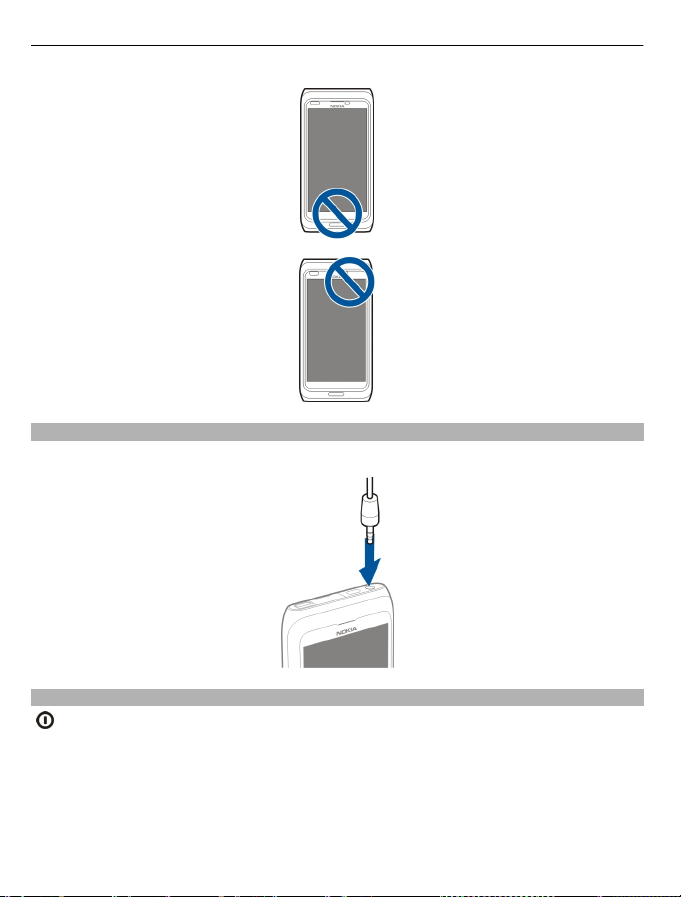
16 Başlarken
Kulaklıklı Mikrofon Seti
Cihazınıza uyumlu bir kulaklıklı mikrofon seti veya uyumlu bir kulaklık bağlayabilirsiniz.
Cihazı açma veya kapatma
tuşunu basılı tutun.
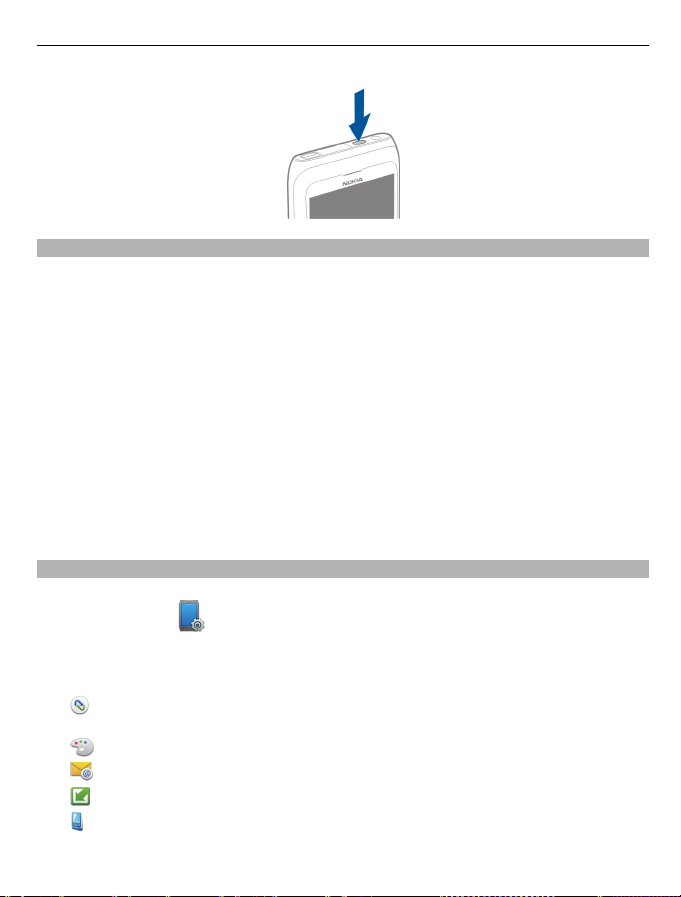
Başlarken 17
Nokia hesabı ve Nokia'nın Ovi servisleri
Cihazınızı ilk kez açtığınızda, bir Nokia hesabı oluşturabilir ve Nokia Ovi servislerine
erişebilirsiniz.
Ovi servisleri ve Nokia hesabınız ile yapabilecekleriniz:
• Rehberde farklı sosyal paylaşım servislerindeki arkadaşlarınızın durumlarını
görebilirsiniz
• Ovi Mağaza'dan oyunlar, uygulamalar, videolar, fotoğraflar, temalar ve zil sesleri
indirebilirsiniz.
• Ücretsiz yürüme ve araba navigasyonu ile istediğiniz yere gidebilirsiniz
• Ovi internet servisindeki kartvizitlerinizi yedekleyebilir ve yönetebilirsiniz
Ovi hakkında daha çok bilgi almak için www.ovi.com adresine gidin.
Nokia hesabını daha sonra oluşturmak için cihazınızla bir Ovi servisine erişmeye çalışın,
hesap oluşturmanız istenecektir.
Cihaz kurulumu
Cihazınızın temel ayarlarını tanımlamak için giriş ekranlarınızdan birinde olan Tel.
ayarları kısayolunu
yatay kaydırın.
Şunları da yapabilirsiniz:
•
Önceden kullandığınız Nokia cihazınızdan rehber, fotoğraf ve diğer içeriği
kopyalama
Zil sesini ve görsel temayı değiştirerek cihazınızı kişiselleştirme
•
•
E-posta ayarlama
•
Cihaz yazılımınızı güncelleme
•
Kayar kapak ayarlarını değiştirme
seçin. Giriş ekranları arasında geçiş yapmak için sola veya sağa
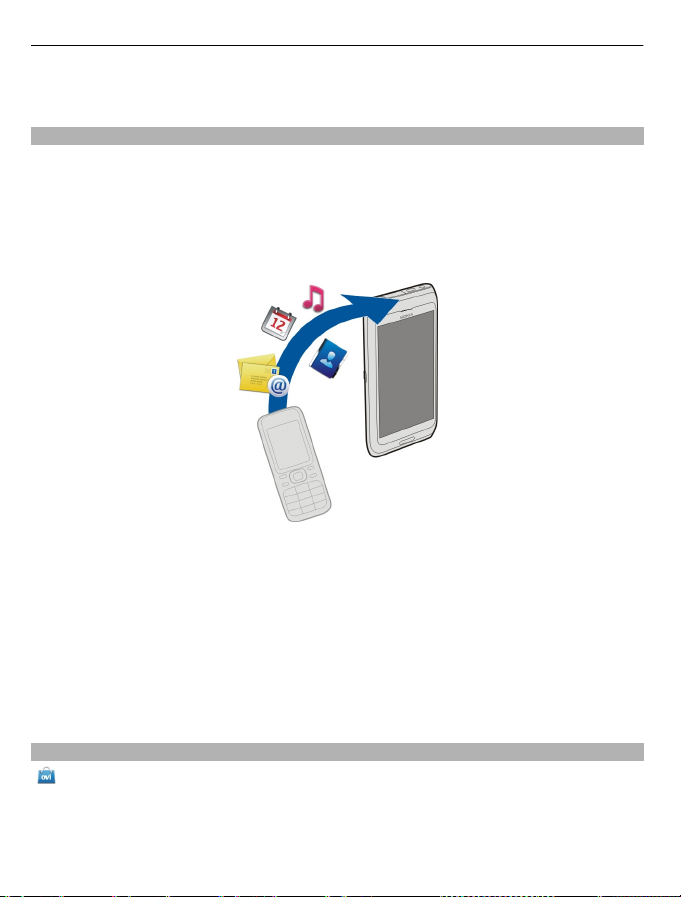
18 Başlarken
Ayarları daha sonra tanımlamak için Menü > Uygulamalar > Araçlar > Tel. ayarları
seçeneğini de belirleyebilirsiniz.
Eski cihazınızdan rehber veya fotoğraf kopyalama
Önceden kullandığınız uyumlu Nokia cihazınızdan önemli bilgilerinizi kopyalamak ve
yeni cihazınızı hızlı biçimde kullanmaya başlamak mı istiyorsunuz? Rehber, ajanda kaydı
girişleri ve fotoğraflar gibi öğeleri yeni cihazınıza ücretsiz kopyalamak için Veri aktarma
uygulamasını kullanın.
Menü > Uygulamalar > Araçlar > Tel. ayarları ve Veri aktarma seçeneğini
belirleyin.
Eski Nokia cihazınızda Veri aktarma uygulaması yoksa yeni cihazınız bunu mesajla
gönderir. Eski cihazınızda mesaj açmak için aşağıdaki talimatları uygulayın.
1Bağlanmak istediğiniz cihazı seçin ve cihazları eşleyin. Bluetooth işlevinin etkin
olması gerekir.
2Diğer cihazlar şifre isterse, şifre girin. Kendinizin belirleyeceği şifrenin her iki
cihazda da girilmesi de zorunludur. Bazı cihazlarda şifre sabittir. Ayrıntılı bilgi için
cihazın kullanım kılavuzuna bakın.
Bu şifre yalnızca mevcut bir bağlantı için geçerlidir.
3 İçeriği seçin ve Tamam seçeneğini belirleyin.
Nokia Ovi Mağazasını ziyaret edin
Menü > Mağaza öğesini seçin.
Nokia Ovi Mağazasından şunları indirebilirsiniz:
• Uygulamalar
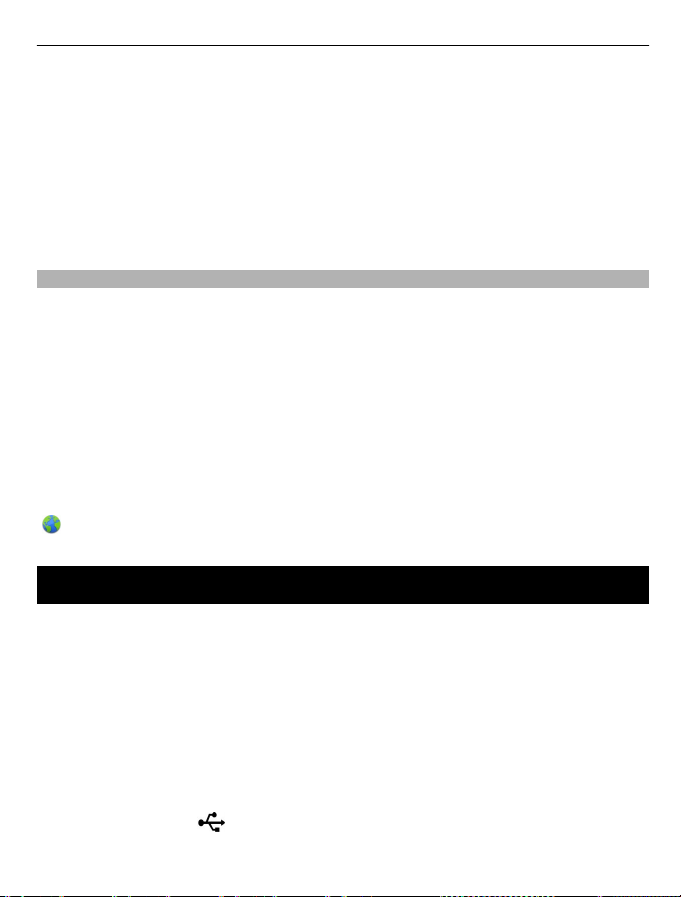
Bilgisayarınıza Nokia Ovi Suite yükleme 19
• Temalar, duvar kağıtları, fotoğraflar ve videolar
• Zil sesleri
• Mobil oyunlar
Bazı öğeler ücretsizdir; diğerlerinin ücretlerini ise kredi kartınız ile veya telefon
faturanız üzerinden ödemeniz gerekir. Ödeme yöntemlerinin kullanılabilirlik durumları,
yaşadığınız ülkeye ve şebeke servis sağlayıcınıza bağlıdır. Ovi Mağaza, mobil cihazınızla
uyumlu ve zevkinize ve konumunuza uygun olan içerikler sunar.
Ayrıntılar için www.ovi.com adresine gidin.
Cihazdaki kullanım kılavuzunu kullanma
Menü > Uygulamalar > Kllnc. kılavz. öğesini seçin.
Bir uygulamanın içinden kullanım kılavuzunu açma
Seçenekler > Kullanıcı kılavuzu öğesini seçin. Bu özellik her uygulamada bulunmaz.
Kullanım kılavuzunda arama yapma
Kullanım kılavuzu açık olduğunda Seçenekler > Bul seçeneğini belirleyin ve arama
alanına bir harf veya sözcük girin.
Kullanım kılavuzu ile uygulama arasında geçiş yapma
Menü tuşunu basılı tutun, sağa veya sola yatay kaydırın ve istenen uygulamayı seçin.
bir web sayfasının bağlantısını gösterir. İlgili konuların bağlantıları talimatların
sonunda bulunabilir.
Bilgisayarınıza Nokia Ovi Suite yükleme
Nokia Ovi Suite PC uygulaması ile, cihazınızdaki içeriği yönetebilir ve bilgisayarınızla
senkronize edebilirsiniz. Ayrıca cihazınızı en son yazılımlarla güncelleyebilir ve haritalar
indirebilirsiniz.
En son Nokia Ovi Suite sürümünü www.ovi.com/suite adresinden indirin.
Internete bağlanamıyorsanız, Nokia Ovi Suite'i ve Nokia Ovi Player'ı cihazınızdan
yükleyin:
1Cihazınızı bilgisayara bağlamak için uyumlu bir USB veri kablosu kullanın.
Bilgisayarınızda Windows XP veya Windows Vista kullanıyorsanız, cihazınızın USB
modunu cihazınızda Depolama: olarak ayarlayın, sağ üst köşedeki bildirim alanını
seçin ve ardından
Cihazınızın yığın belleği, bilgisayarınızda çıkarılabilir disk olarak görünür.
> USB > Depolama öğesini seçin.
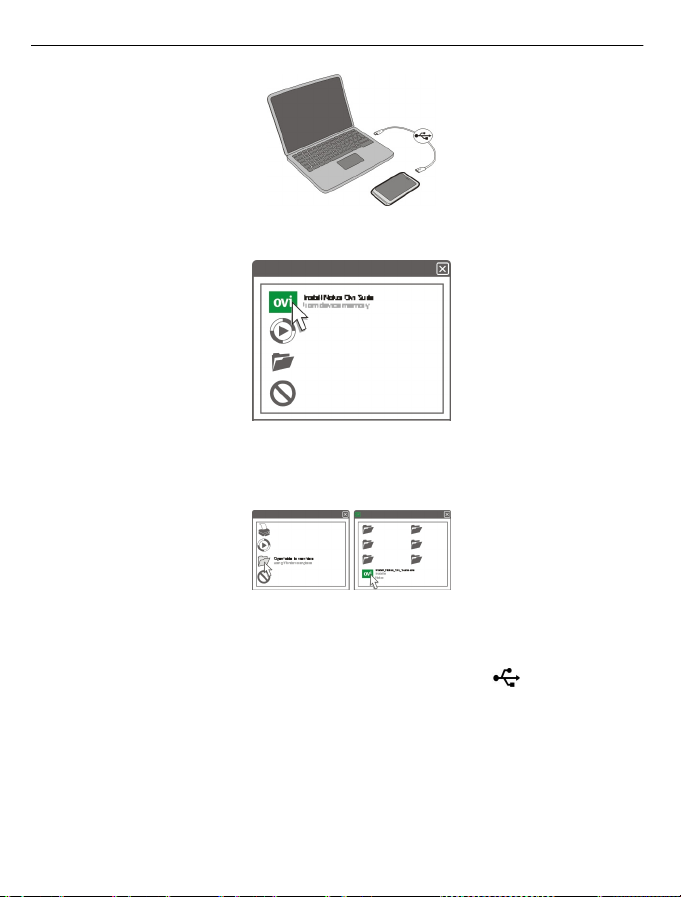
20 Bilgisayarınıza Nokia Ovi Suite yükleme
2Bilgisayarınızda Nokia Ovi Suite Uygulamasını Yükle'yi seçin.
Yükleme penceresi otomatik olarak açılmazsa yükleme dosyasını el ile açın.
Dosyaları görüntülemek için klasörü aç seçeneğini belirleyip
Install_Nokia_Ovi_Suite.exe dosyasına çift tıklatın.
3 Talimatları uygulayın.
4 Yükleme tamamlandığında, bilgisayarınızda Windows XP veya Windows Vista
kullanıyorsanız, cihazınızın USB modunu cihazınızda Medya aktarımı: olarak
ayarlayın, sağ üst köşedeki bildirim alanını seçin ve ardından
> USB > Medya
aktarımı öğesini seçin.
Nokia Ovi Suite hakkında daha fazla bilgi almak için www.ovi.com/suite adresine gidin.
Nokia Ovi Suite'in hangi işletim sistemlerini desteklediğini öğrenmek için
www.nokia.com/support adresine gidin.
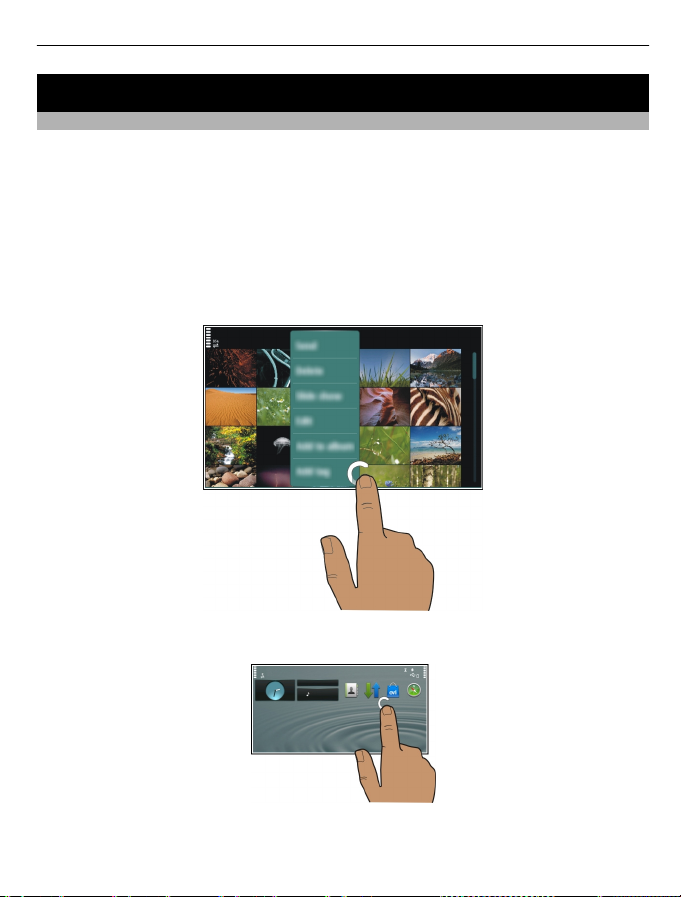
Temel kullanım21
Temel kullanım
Dokunmatik ekran eylemleri
Kullanıcı arayüzüyle etkileşime geçmek için dokunmatik ekrana dokunun veya
dokunarak basılı tutun.
Bir uygulama veya başka bir ekran öğesini açma
Uygulamaya veya öğeye dokunun.
Fonksiyonlara hızlı erişin
Öğeye dokunun ve basılı tutun. Kullanılabilir seçenekleri içeren bir menü açılır. Örneğin
bir fotoğraf göndermek veya alarm silmek için fotoğrafa veya alarma dokunarak basılı
tutun ve açılan menüden uygun seçeneği seçin.
Giriş ekranına dokunarak basılı tutarsanız düzenleme modu etkinleşir.
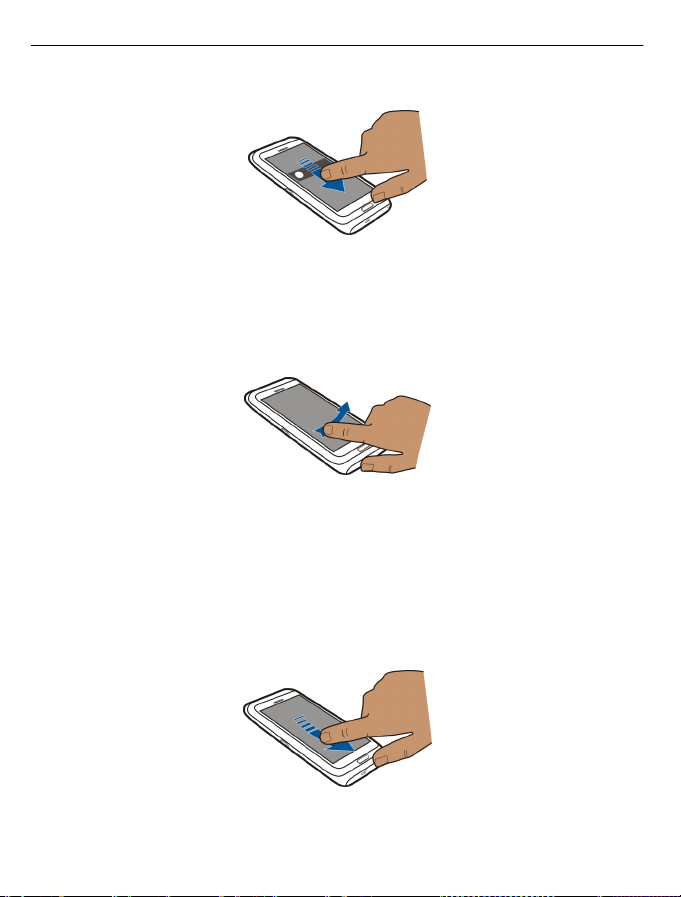
22 Temel kullanım
Öğe sürükleme
Bir öğeye dokunup basılı tutun ve parmaklarınızı ekranda kaydırın. Öğe parmağınızı
takip eder.
Düzenleme modunu etkinleştirdiğinizde giriş ekranında veya ana menüdeki öğeleri
sürükleyebilirsiniz.
Çekme
Ekrana parmağınızın birini yerleştirin ve parmağınızı istenen yönde kararlı şekilde
kaydırın.
Örneğin, fotoğraf görüntülerken bir sonraki fotoğrafı görüntülemek için sola doğru
yatay kaydırın.
Bir listede veya menüde ilerleme
Parmağınızı ekrana koyun, ekran üzerinde hızlıca yukarı veya aşağı kaydırın, ardından
parmağınızı kaldırın. Ekranın içeriği, parmağı çekme anındaki hızda ve yönde kaydırılır.
lan listeden bir öğe seçmek ve hareketi durdurmak için öğeye dokunun.
Kaydırı
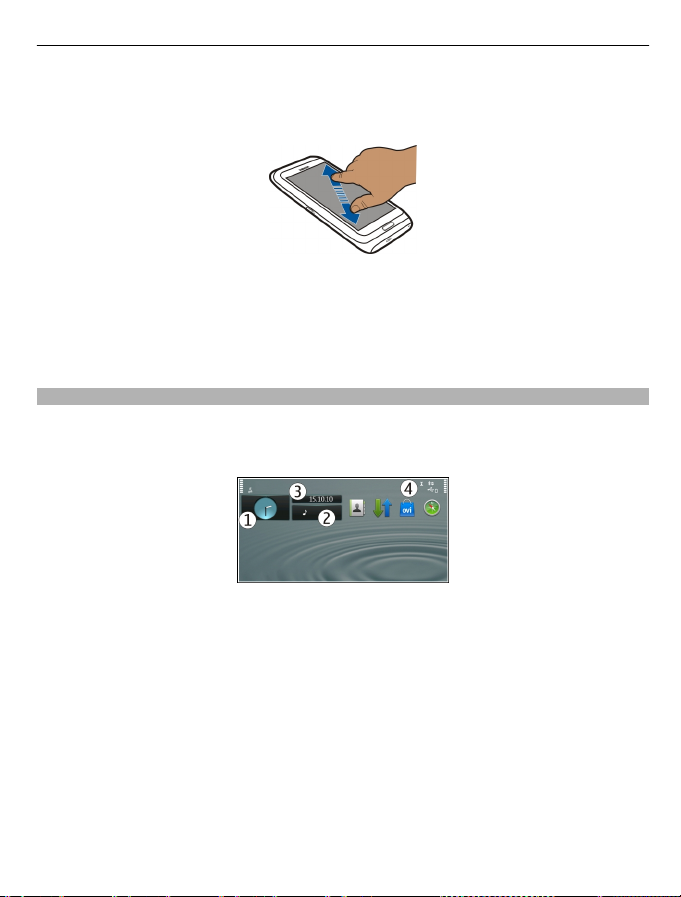
Temel kullanım23
Yakınlaştırma
Fotoğraf veya Web sayfası gibi bir öğenin üzerine iki parmağınızı yerleştirin ve iki yana
kaydırın.
Uzaklaştırma
İki parmağınızı öğeye yerleştirin ve parmaklarınızı birlikte kaydırın.
İpucu: Ayrıca yakınlaştırmak veya uzaklaştırmak için bu öğeye iki kez dokunabilirsiniz.
Etkileşimli giriş ekranı öğeleri
Ana ekrandaki öğeler interaktiftir. Örneğin tarih ve saati değiştirebilir, alarmlar
ayarlayabilir, ajanda kaydı girişleri yazabilir veya giriş ekranındaki tercihleri doğrudan
düzenleyebilirsiniz.
Alarm ayarlama
Saati seçin (1).
Tercihleri etkinleştirme veya düzenleme
Tercihi seçin (2).
Programınızı görüntüleme veya düzenleme
Tarihi seçin (3).
Cevapsız aramaları ve alınan mesajları görüntüleme
Bildirim alanını seçin (4).
Kullanılabilir WLAN'ları görüntüleme veya Bluetooth bağlantısını yönetme
Bildirim alanını seçin (4).
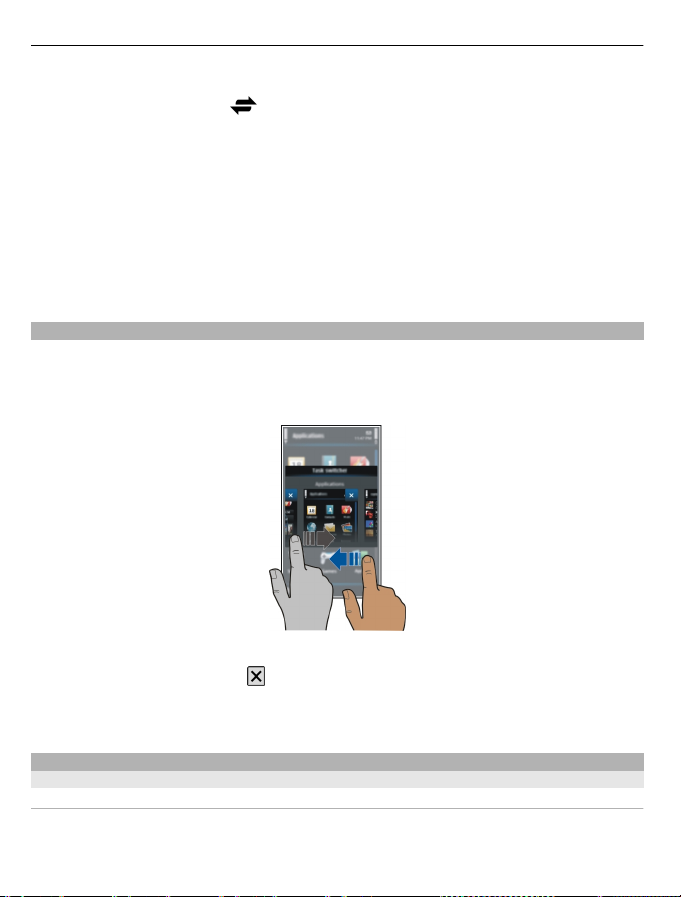
24 Temel kullanım
Bağlantı ayarlarını değiştirme
Bildirim alanını seçin (4) ve
Diğer çoğu görünümde, bildirim alanını seçebilir (4) ve şunları yapabilirsiniz:
• Bağlantı ayarlarını değiştirme.
• Saat uygulamasını açma ve alarm kurma.
• Batarya durumunu görüntüleme ve güç tasarruf modunu etkinleştirme.
• Cevapsız arama veya alınan mesaj bildirimlerini görüntüleme.
• WLAN sihirbazını açma ve WLAN'a bağlanma.
• Bluetooth bağlantısını yönetme.
Açık uygulamaları arasında geçiş yapma
Hangi uygulamaların ve görevlerin açık olduğunu arka plandan görebilir ve aralarında
geçiş yapabilirsiniz.
Menü tuşunu basılı tutun, sağa veya sola yatay kaydırın ve istenen uygulamayı seçin.
.
Arka planda çalışan uygulamalar batarya ve hafıza tüketimini artırır. Kullanmadığınız
bir uygulamayı kapatmak için
İpucu: Tüm açık uygulamaları kapatmak için görev değiştirme simgesini seçili tutun ve
açılan menüden Tümünü kapat seçeneğini belirleyin.
Metin yazma Klavye girişi Klavye
Cihazınız tam bir klavyeye sahiptir. Klavyeyi açmak için dokunmatik ekranı yukarı itin.
Klavyeyi açtığınızda ekran otomatik olarak dikeyden yataya döner.
seçeneğini belirleyin.
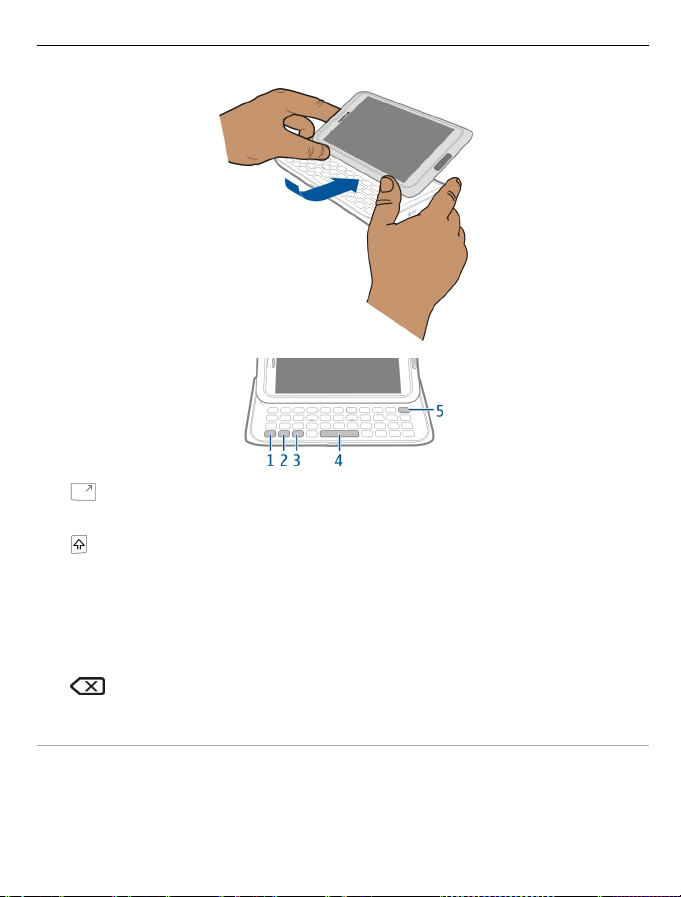
Temel kullanım25
1 İşlev tuşu. Tuşların üst kısmına özel karakterler eklemek için, önce işlev tuşuna
basın, sonra ilgili tuşa basın. Birkaç özel karakteri art arda girmek için, tuşuna hızla
iki kez basın. Normal moda dönmek için işlev tuşuna basın.
Shift tuşu. Büyük ve küçük harf modları arasında geçiş yapmak için, shift tuşuna
2
iki defa basın. Küçük harf modunda tek bir büyük harf girmek veya büyük harf
modunda tek bir küçük harf girmek için shift tuşuna basın, sonra istediğiniz harfin
tuşuna basın.
3 Sym tuşu. Klavyede görünmeyen özel karakterler eklemek için, sym tuşuna basın ve
istediğiniz karakteri seçin. Yazma dilini değiştirmek için, shift tuşunu basılı tutun,
ardından sym tuşuna basın ve istediğiniz dili seçin.
4 Boşluk tuşu
5
Geri silme tuşu. Bir karakteri silmek için geri silme tuşuna basın. Birkaç
karakteri silmek için geri silme tuşunu basılı tutun.
Bir harfin çeşitlerini girin
Örneğin aksanlı harfler girebilirsiniz. á harfini eklemek için, sym tuşunu basılı tutun ve
istediğiniz harf görünene kadar A tuşuna art arda basın. Harflerin sırası ve bulunabilirliği
seçili yazma diline göre değişir.
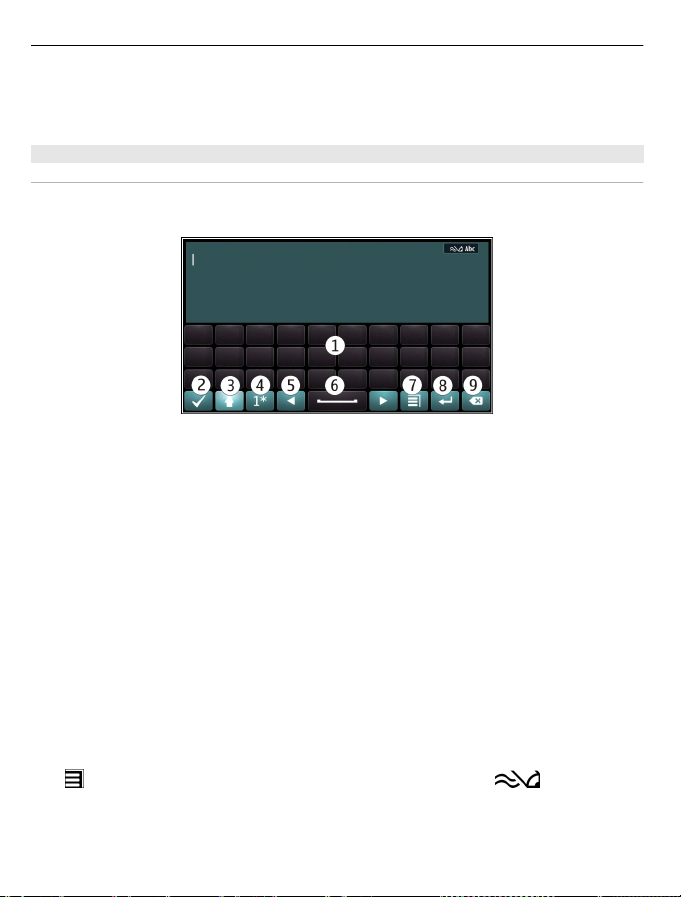
26 Temel kullanım
Bir tuşun üst tarafında yazan sayıyı veya özel karakteri ekleme
İstenen tuşu basılı tutun.
Dokunma girişi
Sanal klavye ile metin girme
Sanal klavyeyi kullanma
Bir metin giriş alanı seçin ve cihazınızı yatay hale getirin.
1 Sanal klavye
2 Kapat tuşu - Sanal klavyeyi kapatır.
3 Shift ve caps lock tuşu - Alt karakterde yazarken bir üst karakter girmek için veya
bunun tam tersi, karakteri girmeden önce tuşu seçin. Caps lock modunu
etkinleştirmek için tuşa iki kez dokunun. Tuşun altındaki bir çizgi caps lock
modunun etkin olduğunu gösterir.
4 Karakter aralığı - İstenilen karakter aralığını (sayılar veya özel ya da aksanlı
karakterler gibi) seçin.
5 Ok tuşları - İmleci sola veya sağa taşır.
6 Boşluk çubuğu - Boşluk ekler.
7 Giriş menüsü - Metin tahmini girişini etkinleştirin veya yazım dilini değiştirin.
8 Enter tuşu - İmleci sonraki satıra veya metin girişi alanına taşır. Ek işlevler geçerli
bağlama göre değ
simgesinin gördüğü işlevi görür.
9 Geri silme tuşu - Bir karakteri siler.
işir. Örneğin Web tarayıcısındaki Web adresi alanında Git
Sanal klavye ile metin tahmini girişini etkinleştirme
Metin tahmini tüm diller için kullanılamayabilir.
> Giriş seçenekleri > Tahmini etkinleştir öğesini seçin. görüntülenir.
1
2 Bir sözcük yazmaya başlayın. Cihazınız siz yazdıkça olası sözcükleri önerir. Doğru
sözcük görüntülendiğinde sözcüğü seçin.
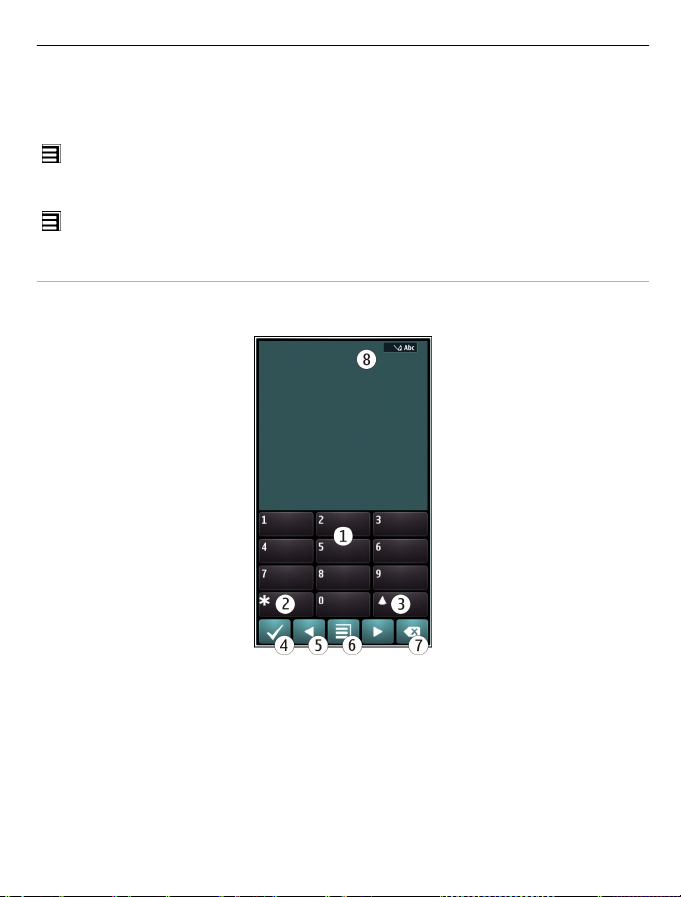
Temel kullanım27
3 Sözcük sözlükte yoksa, cihaz sözlükten alternatif bir sözcük önerir. Yeni sözcüğü
sözlüğe eklemek için yazdığınız sözcüğü seçin.
Tahmini metin girişi modunu devre dışı bırakma
> Giriş seçenekleri > Tahmini kapat öğesini seçin.
Metin girişi ayarlarını değiştirme
> Giriş seçenekleri > Ayarlar öğesini seçin.
Sanal tuş takımı ile metin girme
Sanal tuş takımını kullanma
Bir metin giriş alanı seçin ve cihazınızı dikey hale getirin.
1 Sayı tuşları
2* - Özel bir karakter girin veya tahmini metin giriş modu etkinken sözcüğün altı
çizildiği zaman sözcük adaylarına tek tek bakın.
3 Üst karakter tuşu - Küçük/büyük harf değişimi yapar. Tahmini metin giriş modunu
etkinleştirmek veya devre dışı bırakmak için tuşa hızlıca iki kez basın. Harf ve sayı
modları arasında geçiş yapmak için tuşu basılı tutun.
4 Kapat tuşu - Sanal tuş takımını kapatır.
5 Ok tuşları - İmleci sola veya sağa taşır.
6 Giriş menüsü - Metin tahmini girişini etkinleştirin veya yazım dilini deği
ştirin.
7 Geri silme tuşu - Bir karakteri siler.
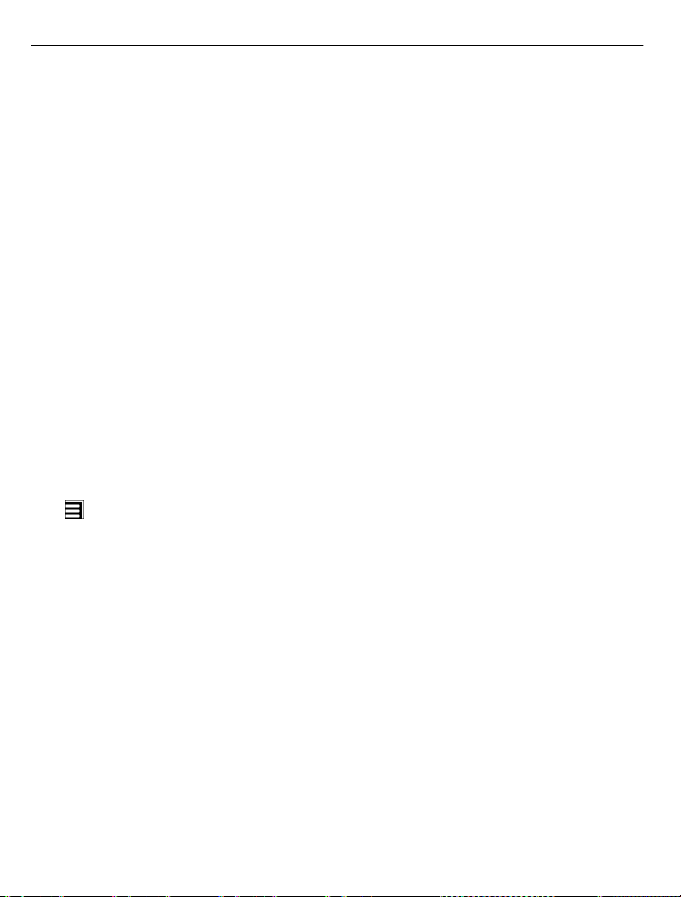
28 Temel kullanım
8 Metin girişi göstergesi (varsa) - Büyük/küçük harf durumunu ve harf veya sayı
modunun veya tahmini metin giriş modunun etkin olup olmadığını gösterir.
Sanal tuş takımıyla normal metin girişini etkinleştirme
# tuşunu hızlıca iki defa seçin.
Karakter girme
1 İstediğiniz karakter görünene kadar bir numara tuşunu (1-9) art arda seçin. Tuş
üzerinde görünenden daha fazla karakter mevcuttur.
2 Bir sonraki harf aynı tuşta ise, imleç görüntülenene kadar bekleyin veya imleci
ileriye taşıyın ve tuşu tekrar seçin.
Boşluk ekleme
0 tuşunu seçin.
İmleci bir sonraki satıra taşıma
0 tuşunu hızlıca üç defa seçin.
Metin tahmini girişini sanal tuş takımı ile etkinleştirme
Metin tahmini özelliği, yeni sözcükler ekleyebildiğiniz dahili bir sözlüğü esas alır. Metin
tahmini tüm diller için kullanılamaz.
> Metin tahm. etkinleştir seçeneğini belirleyin.
1
2 İstediğiniz sözcüğü yazmak için 2-9 tuşlarını kullanın. Her harf için her tuşu bir kez
seçin. Örneğin, İngilizce sözlük seçiliyken Nokia yazmak istediğinizde, N için 6, o
için 6, k için 5, i için 4 ve a için 2 tuşunu seçin.
Tuşlar seçildikçe, önerilen sözcük değişir.
3Sözcük doğru değilse, doğru karşılık görünene kadar sürekli * öğesini seçin. Sözcük
sözlükte yer almıyorsa, Hecele seçeneğini belirleyin, geleneksel metin girişini
kullanarak sözcüğü girin ve Tamam öğesini seçin.
Sözcükten sonra ? karakteri görünürse, bu sözcük sözlükte yok demektir. Sözlüğe
bir sözcük eklemek için * seçeneğini belirleyin, normal metin girişi modunu
kullanarak sözcüğü girin ve Tamam'
4Boşluk eklemek için 0 tuşunu seçin. Sık kullanılan noktalama işaretlerinden birini
eklemek için 1 tuşunu ve eklemek istediğiniz doğru noktalama işareti görünene
kadar sürekli * tuşunu seçin.
5 Sonraki sözcüğü yazmaya başlayın.
Tahmini metin girişini kapatma
# tuşunu hızlıca iki kez seçin.
ı seçin.
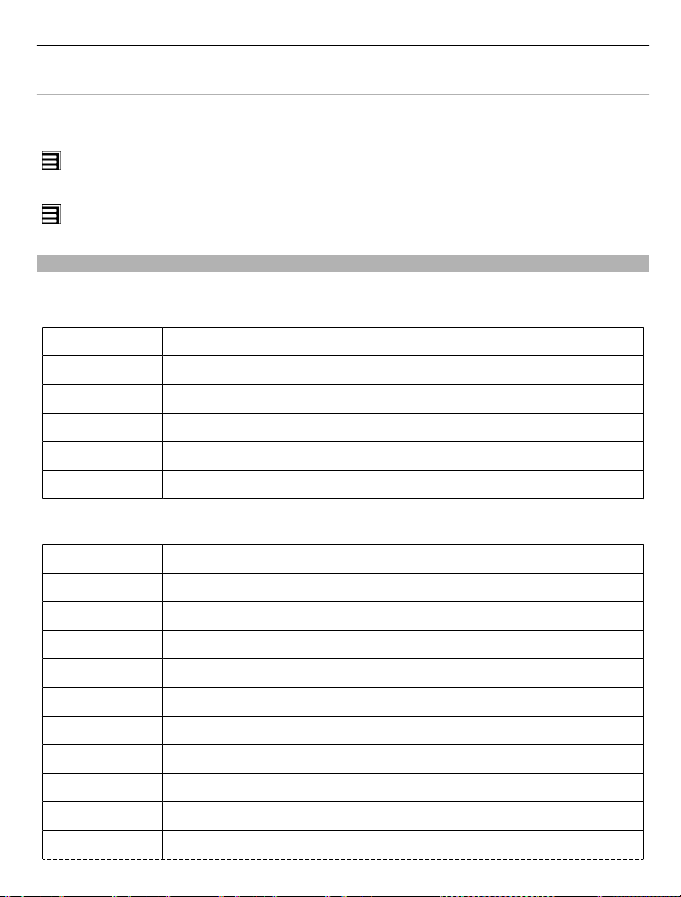
Temel kullanım29
Yazma dilini tanımlama
Menü > Ayarlar ve Telefon > Dokunma girişi > Yazma dili öğesini seçin.
Klavye kullanırken dil değiştirme
> Giriş seçenekleri > Yazma dili öğesini seçin.
Tuş takımı kullanırken dil değiştirme
> Yazma dili öğesini seçin.
Klavye kısayolları
Kısayollar uygulamaların daha etkin kullanılmasını sağlayabilir.
Genel kısayollar
Ctrl + A
Ctrl + B Kalın yazı tipi kullanın.
Ctrl + C Metni kopyalar.
Ctrl + V Metni yapıştırır.
Ctrl + X Metni keser.
Shift + Sym Yazma dilini değiştirmek için kullanılır.
E-posta kısayolları
A
B Geçerli görünümde aşağı gidin.
C Yeni bir mesaj oluşturun.
D Bir mesajı siler.
F Mesaj iletin.
H Cihazdaki kullanım kılavuzunu açın.
I Mesaj listesini daraltın veya genişletin.
J Bir ekran yukarıya gidin.
K Bir ekran aşağıya gidin.
L Mesajı bayrak ile işaretleyin.
M Başka bir klasöre mesaj taşıyın.
Tümünü seçer.
Tümünü yanıtla.
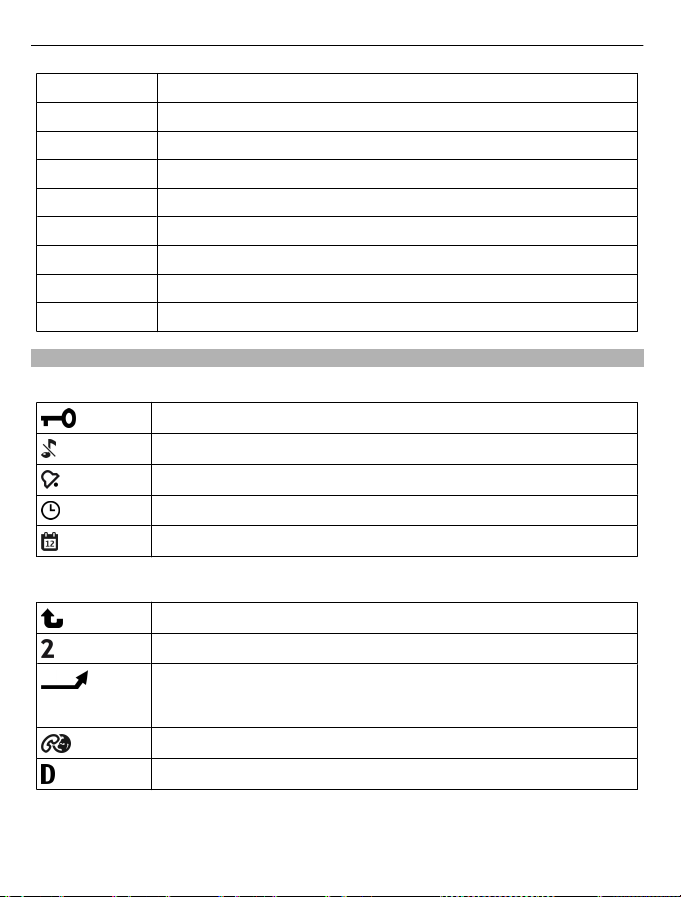
30 Temel kullanım
N Sonraki mesaja gidin.
O Mesaj açın.
P Önceki mesaja gidin.
R Mesaja yanıt verin.
S Mesaj arayın.
T Geçerli görünümde yukarı gidin.
U Mesajı okundu veya okunmadı olarak işaretleyin.
Z E-posta hesaplarını senkronize edin.
Ctrl + S Taslaklar klasörüne mesaj kaydedin
Ekran göstergeleri
Genel göstergeler
Dokunmatik ekran ve tuşlar kilitli.
Cihaz gelen aramalarda ya da mesajlarda sessizce uyarı veriyor.
Bir saat alarmı kurdunuz.
Zamanlanmış bir tercih etkindir.
Kaçırdığınız bir ajanda etkinliği var.
Arama göstergeleri
Biri sizi aramaya çalıştı.
İkinci bir telefon hattı (şebeke servisi) kullanıyorsunuz.
Cihazınızı, gelen aramaları başka bir numaraya aktaracak şekilde
ayarladınız (şebeke servisi). İki telefon hattınız varsa, numara etkin
hattı gösterir.
Cihazınız internet araması için hazır.
Sürmekte olan bir veri aramanız var (şebeke servisi).
